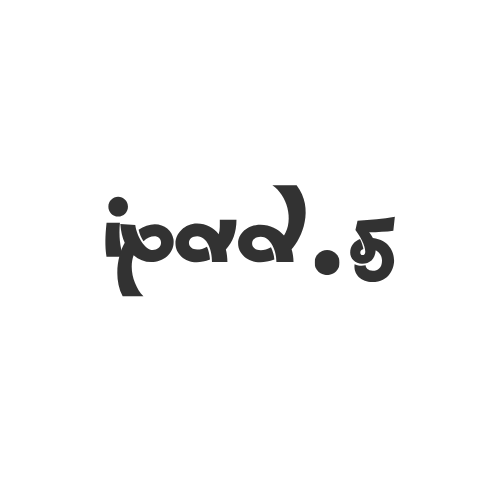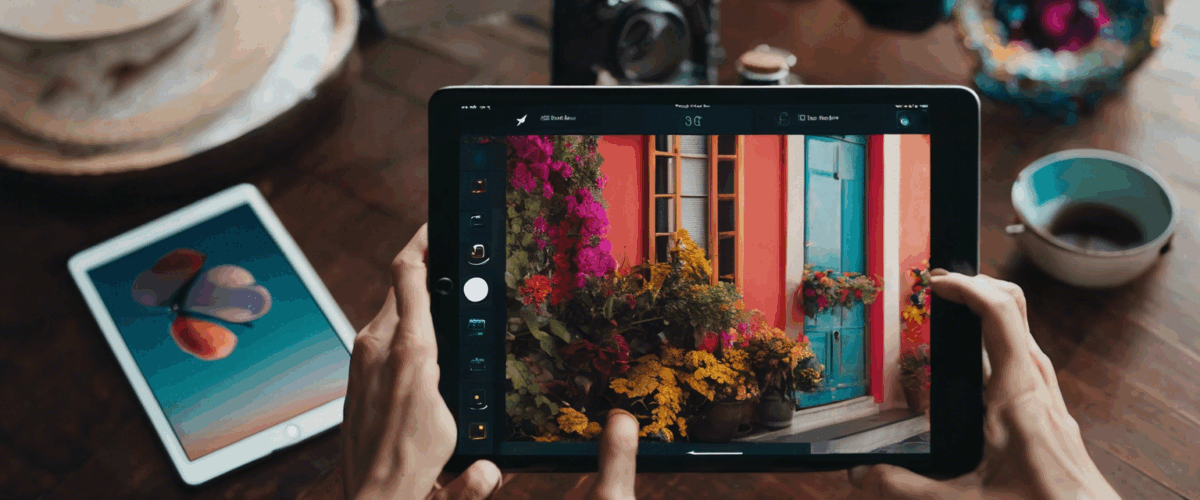Transformez votre iPad en tablette graphique professionnelle : guide complet #
Comparer l’iPad et les tablettes graphiques dédiées : possibilités et limites #
Sur le secteur du dessin numérique, la distinction entre une tablette graphique classique et un iPad équipé d’Apple Pencil s’établit autour de cinq critères majeurs : la latence, la maniabilité, la finesse du tracé, la précision colorimétrique et la compatibilité multi-OS.
Les tablettes graphiques professionnelles comme la gamme Wacom Cintiq proposent une table de dessin physique connectée à un ordinateur, procurant une faible latence et une reproduction fidèle du trait, particulièrement recherchée dans l’industrie de l’animation ou le design industriel. À l’inverse, l’iPad, dopé par la puissance de la puce Apple Silicon et son écran laminé haute résolution, se distingue par une réactivité immédiate : chaque geste est retranscrit en temps réel, la latence descend jusqu’à 9 ms avec l’Apple Pencil Pro, rendant le décalage imperceptible même pour les professionnels les plus avancés[3]. L’iPad offre une expérience tout-en-un : aucun branchement n’est nécessaire hors du poste hybride, la saisie se fait à même l’écran en totale mobilité.
- Maniabilité supérieure sur iPad : dessiner directement là où l’on pose la main, sans interface intermédiaire
- Gestion des couleurs avancée sur les modèles iPad Pro, avec couverture P3 et luminosité homogène très proche des standards de postproduction graphique
- Polyvalence d’usage : prise de notes, annotation, sketching, modélisation 3D ou retouche photo, contre un usage principalement graphique sur tablette dédiée
- Compatibilité : l’iPad fonctionne de façon autonome, mais nécessite un pont logiciel (Astropad, EasyCanvas, etc.) pour agir en tant que périphérique de saisie direct pour Mac ou PC[1]
- Limites matérielles : absence de certains raccourcis matériels (touch bar, boutons latéraux) typiques des tablettes graphiques professionnelles
La montée en puissance de l’iPad sur le segment professionnel s’illustre dans les studios de design et agences de communication, où la mobilité et la flexibilité du workflow s’imposent progressivement comme des standards à part entière, tout en conservant la possibilité de retrouver la puissance brute d’un poste fixe via des solutions hybrides.
À lire Comment synchroniser facilement votre musique Spotify avec un iPod en 2025
Les meilleures applications pour transformer l’iPad en surface de dessin numérique #
L’usage de l’iPad comme tablette graphique pour ordinateur nécessite des outils software spécialisés capables de faire transiter la saisie graphique vers un Mac ou un PC. Le marché propose aujourd’hui des solutions robustes et innovantes qui révolutionnent la pratique du dessin assisté par ordinateur.
- Astropad Studio : logiciel de référence, il permet d’utiliser l’iPad comme un écran secondaire interactif pour Mac (et désormais Windows), prenant en charge la pression du stylet, l’inclinaison, la gestuelle multi-touch, et jusqu’à la création de raccourcis personnalisés pour optimiser son flux de travail[1].
- Luna Display : solution hardware/software ingénieuse, elle transforme l’iPad en moniteur sans fil pour Mac et PC via un dongle, tout en gérant la fluidité à très faible latence et la prise en charge complète de l’Apple Pencil.
- EasyCanvas : plébiscité pour sa compatibilité avec les deux principaux systèmes d’exploitation, il garantit un transfert rapide et stable des données graphiques via Wi-Fi ou USB, pour une expérience de dessin en temps réel, sans saccade notable même à haute résolution.
La connexion peut s’opérer en Wi-Fi, pour plus de liberté de mouvement, ou en USB pour supprimer tout risque de latence ou d’instabilité du signal. Les dernières itérations des applications intègrent une synchronisation instantanée avec la plupart des logiciels majeurs du secteur : Adobe Photoshop, Illustrator, Blender, Clip Studio Paint, ArtRage, etc. Notons que certains outils tels qu’Astropad proposent des fonctions avancées de mirroring d’écran, avec gestion personnalisée des palettes et outils, positionnant l’iPad au cœur d’un écosystème créatif connecté et performant[1].
Optimiser la précision du dessin : écran, stylet et expérience utilisateur #
L’iPad Pro offre une dalle Liquid Retina XDR de haute résolution, un affichage laminé et une couverture colorimétrique P3 permettant d’obtenir une fidélité exceptionnelle des couleurs et une lisibilité optimale en toute condition de lumière. Cette finesse d’affichage améliore la perception des détails les plus subtils, essentiel en illustration numérique, design graphique ou architecture.
- Apple Pencil Pro : pointe sensible à la pression, inclinaison et rotation, retour haptique peaufiné et capteurs intelligents ajustant dynamiquement la forme du trait selon la position de la main[3]
- Temps de réponse record : la latence est réduite à 9 ms, couplée à un rafraîchissement de l’écran jusqu’à 120 Hz pour une impression de fluidité totale[3]
- Expérience sans décalage : grâce au revêtement SoftGrip, la glisse du Pencil sur la vitre offre un ressenti naturel, proche d’une feuille de papier
- Interaction directe : effectuer du zoom, de la rotation ou changer d’outil se fait d’un simple geste tactile, sans quitter le regard de la zone de travail
Cet écosystème matériel et logiciel permet d’atteindre une précision inédite en mobilité, tout en offrant une expérience sensorielle enrichie et une fatigue réduite lors des longues sessions de création. Les utilisateurs avancés apprécient en particulier la rapidité de l’interface, la capacité à configurer des raccourcis contextuels et la gestion intelligente des outils dynamiques selon la nature du projet en cours.
À lire Comment écouter Spotify sur iPod : astuces et compatibilités essentielles
Configurer une station de travail hybride avec iPad et ordinateur #
Associer un iPad à un poste Mac ou Windows permet de créer un environnement de travail hybride performant, aussi bien en studio qu’en déplacement. L’iPad devient alors soit un écran secondaire interactif, soit une tablette graphique déportée pour piloter les logiciels du poste principal.
- Affichage étendu : Luna Display et Astropad Studio supportent le dualisme d’affichage, permettant d’utiliser l’iPad comme une extension de l’espace de travail ou en duplication pour interagir avec des palettes ou des outils secondaires
- Optimisation de la fluidité : le taux de rafraîchissement de l’iPad Pro monte jusqu’à 120 Hz, idéal pour la retouche photo, l’animation ou le sketching intensif[3]
- Gestion avancée de la latence : connexion en USB recommandée pour des tâches nécessitant une synchronisation absolue entre tablette et ordinateur, notamment pour l’animation image par image ou la peinture numérique haute résolution[2]
- Compatibilité logicielle : les applications telles qu’Adobe Photoshop, Procreate, Blender ou Affinity Designer bénéficient nativement de la sensibilité du Pencil et des fonctionnalités tactiles, optimisant la productivité
L’organisation physique du poste se voit simplifiée par la compacité de l’iPad, qui peut se tenir sur un bras articulé, en chevalet ergonomique ou à plat pour un confort maximal. L’ajout d’un clavier Bluetooth ou d’un contrôleur MIDI vient compléter le dispositif pour ceux qui travaillent sur du montage vidéo, du compositing ou du son. Les options d’automatisation, telles que les raccourcis Siri ou l’intégration avec des apps de gestion de workflow, accélèrent encore la productivité.
Expériences créatives inédites et mobilité perfectionnée avec l’iPad #
L’iPad, combiné à l’Apple Pencil, redéfinit l’expérience de la création graphique nomade. Les professionnels y trouvent de nouvelles possibilités en phase avec la réalité du terrain et des projets à géométrie variable.
- Croquis et storyboards sur site : architectes, scénographes et illustrateurs profitent de la légèreté du setup pour réaliser des esquisses avancées directement sur chantier ou lors de réunions client
- Annotation de documents PDF ou plans : grâce à Notability ou GoodNotes, la prise de notes manuscrites s’intègre dynamiquement à tout support digital (schémas, plans, images)
- Synchronisation avec le cloud : Procreate, Adobe Fresco, Clip Studio Paint proposent des sauvegardes automatiques, garantissant la continuité du projet entre l’iPad et l’ordinateur principal
- Interaction directe avec les médias : montage vidéo tactile, retouche photo intuitive, annotation sur calques, tout devient fluide et immédiat grâce à l’écosystème iPadOS
Cette liberté de mouvement favorise l’agilité créative et ouvre la voie à une inspiration renouvelée. Les étudiants en arts appliqués, animateurs, directeurs artistiques et designers industriels adoptent massivement cette solution, constatant un gain de temps et de réactivité notoire sur leurs projets. L’accès multi-supports, la gestion transparente des fichiers et l’ergonomie tactile font de l’iPad une vraie plateforme centrale, connectée à tout l’écosystème Apple ou Windows par le biais d’outils adaptés.
À lire AirPods Pro 2025 : La révolution audio signée Apple avec le processeur H3
Bien choisir son iPad et ses accessoires pour un usage graphique avancé #
Le choix de l’iPad adapté dépend de votre exigence, du budget disponible et du type de contenu à produire. Les modèles iPad Pro, dotés du processeur M4 ou M2, se démarquent par leur puissance graphique et la qualité de leur écran, tandis que les iPad Air dernière génération offrent un compromis performant pour un usage semi-professionnel.
- Compatibilité Apple Pencil : l’iPad Pro actuel supporte le Pencil Pro et le Pencil 2, l’iPad Air accueille le Pencil 2 ou le Pencil USB-C. L’achat du stylet s’effectue séparément, à prendre en compte au moment du budget[1][3]
-
Accessoires essentiels :
- Support ergonomique ajustable pour préserver la posture et limiter la fatigue sur les longues sessions
- Coque de protection renforcée et étui de transport pour un usage nomade régulier
- Film de protection d’écran type « Paperlike » offrant une texture proche du papier pour un ressenti naturel
- Capacité de stockage : privilégier une configuration 256 Go minimum afin de ne jamais manquer d’espace lors de traitements de fichiers lourds, en particulier en animation ou photo en haute définition
- Paramétrage initial : dès la première utilisation, configurer la calibration colorimétrique, sécuriser la synchronisation cloud et définir des profils utilisateurs selon l’application (graphisme, vidéo, annotation)
Ce soin porté au choix et à la configuration des accessoires détermine la qualité de l’expérience graphique et la durabilité de votre investissement. L’écosystème Apple Pencil, en constante évolution, place la barre très haut pour les utilisateurs exigeant autant la mobilité que la précision technique dans leurs créations quotidiennes.
Plan de l'article
- Transformez votre iPad en tablette graphique professionnelle : guide complet
- Comparer l’iPad et les tablettes graphiques dédiées : possibilités et limites
- Les meilleures applications pour transformer l’iPad en surface de dessin numérique
- Optimiser la précision du dessin : écran, stylet et expérience utilisateur
- Configurer une station de travail hybride avec iPad et ordinateur
- Expériences créatives inédites et mobilité perfectionnée avec l’iPad
- Bien choisir son iPad et ses accessoires pour un usage graphique avancé